|
|
|
|
ファームウェアのアップデート
OpenTXの送信機を使用するうえで避けて通れないのが、ファームウェアのアップデートです。
もちろん、現在、送信機が問題なく動作しているならば、わざわざファームウェアをアップデートする必要などないわけですが、機能の追加やバグの修正性など、いろいろな理由で新しいバージョンのファームウェアが公開されます。2021年7月23日付のVer.2.3.14では、「RTCバッテリの異常消費を修正」という比較的大きな改善がありましたので、この最新ファームウェアを入手し、送信機をアップデートすることにしました。今回は、OpenTXおよび、送信機内蔵のマルチモジュールのファームウェアをアップデートする方法を紹介します。
「OpenTX Companionの入手」
以前の、「使用準備と初期設定」でも紹介した「OpenTX Companion」、ファームウェアのアップデートを行うにはこのPCソフトウェアが必須となります。OpenTX Companionは、OpenTXのホームページ https://www.open-tx.org/ にて、最新ファームウェアとともにWindows、MacOS、Linux それぞれのOS用のものが公開されています。適切なものをダウンロードして、通常の方法でPCにインスト―ルしてください。私はWindowsを使っていますので、以下の内容はWindowsのものになります。ご了承ください。
OpenTX CompanionをインストールしようとするとWindowsが恐ろしいメッセージを表示してきます。しかしこれは自分が承知してインストールしようとしているので、構わず「実行」ボタンをクリックします。
インストールは、インストール先やメニューの作成名などを聞いてきますが、これは他のソフトウェアをインストールする場合と大差ありません。無事インストールが完了したら、「設定」メニューを開き、データの保存先を設定しておきます。それ以外の設定は初期状態のままで構いません。
「送信機タイプ」−「ビルドオプション」の「ppmus」にチェックを入れると、OUTPUTページに表示されるサーボの動作幅が%表示(左)でなくパルス幅表示(右)になります。この方が見やすいという方もおられるでしょう。
「スタートアップ設定」の「OpenTXファームウェアアップデートの自動チェック」にチェックを入れておけば、Companion起動時に最新のファームウェアを自動的にチェックしてくれます。
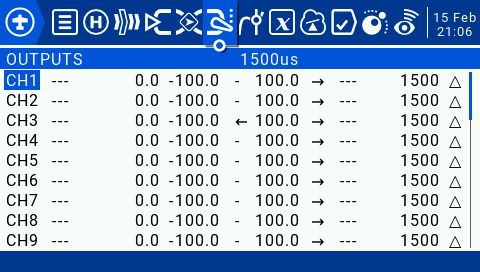
「ファームウェア書き込みの準備」
新しいOpenTXファームウェアを送信機に書き込む前に、現在の送信機設定とモデル設定をバックアップしておいた方が無難です。送信機の電源を入れ、アンテナ横のUSBポートにケーブルを繋ぎ、PCと接続します。送信機には以下のようなメニューが表示されますので、USBストレージ(SD)を選びます。これで、送信機のSDカードを自由に読み書きすることが出来ます。
Companionの左側に表示されるメニューから、「送信機から機体モデルや設定を読み込み」というメニューを選び、次に、「ファイル」メニューから「名前を付けて保存」を選びます。これで現時点の送信機設定とモデル設定をバックアップできます。
まあ、「送信機からバックアップを書き出す」でもいいんですがね・・・
「USBドライバの入れ替え」
ではいよいよファームウェアの書き込みを、といきたいところですが、もう一つやることがあります。
実は、Windowsでは送信機のメモリにアクセスするためのUSBドライバが旨く動作しないようで、ドライバを入れ替える必要があります。 その手順は以下の通りです。まず、送信機の電源を切り、アンテナ横のUSBポートとPCをUSBケーブルでつなぎます。SDカードにアクセスする場合と手順が違いますので要注意!
するとデバイスマネージャに、「STM32BOOTLOADER」というドライバーが表示されます。
次に、https://zadig.akeo.ie/というページに行き、zadig.exeというファイルを入手します。
zadig.exeを実行し、OptionsからList All Devicesを選択します。
次にドロップダウンリストから、「STM32BOOTLOADER」を探して選択し、「Replace Driver」ボタンを押してドライバーを更新します。これで晴れてOpenTX Companionから送信機のメモリにアクセスしてファームウェアを書き換えることが可能になります。
「OpenTXファームウェアの書き換え」
やっとここまで来ました。いよいよ、ファームウェアの書き換えを行います。
最新のファームウェアのダウンロードは終わっているでしょうか? 今回書き込むバージョンは、2.3.14です。radiomaster\firmware\ フォルダにこのファイルがあるかどうか、確認しておきます。
OpenTX Companionのインストール時に送信機プロファイルの設定をしましたが、それに基づいて適切なファイルがダウンロードされているはずです。以下の画像で青枠で囲っているのがそのファイルです。
(赤枠は、この後アップデートするマルチモジュールのファームウェアです)
OpenTX Companionの「送信機にファームウェアを書き込み」ボタンを押すと次のような画面が出るはずです。ファームウェアのバージョンが正しいかどうか確認しておきましょう。正しければ、「書き込み」ボタンを押します。画面が以下のように変わり、最後に、「File downloaded sucsessfully」の表示が出れば成功です。結構時間がかかるのでヒヤヒヤしますね〜
USBケーブルを抜いて、送信機を立ち上げます。
「SYS」メニューの「VERSION」ページでファームウェアのバージョンを確認することが出来ます。ちゃんと書き換わっているようですね。
ところで、話が前後しますが、ファームウェアをバージョンアップしてから送信機を立ち上げると、SDカードのWarningが表示されます。これは、ファームウェアのバージョンとSDカードの中身が合ってませんよ、という警告です。OpenTXのホームページ https://www.open-tx.org/ から、バージョンに適合するSDカードデータをダウンロードして、送信機のSDカードを書き換えます。
バージョン2.3.14に適合するデータは、2.3.13と変更なしとの説明があり、そのデータファイル名は、sdcard-480X272-2.3V0038.zipとなります。Companionの「SDカード・ダウンロード」のメニューを開いても以下のフォルダが表示されるだけなのでちょっと不親切で分かりにくいですね。
ここで注意!送信機側のSDカード・データをはじめにバッサリ消してしまうと、これまでカスタマイズしてきたファイルをすべて失ってしまうことになります。Companionの「SDカードの同期」メニューを使うか、手動でデータをコピーしたほうが安全でしょう。
ちなみに、SDカードのバージョンチェックは、ルートにある、opentxsdcardという小さなテキストファイルで行っています。
このバージョン番号を「2.3V0038」と書き直してやれば、SDカードをデータを書き換えなくてもバージョンチェックには引っかからなくなります。
「Ver.2.3.14の新しい機能」
OpenTX 2.3.11以降、2.3.14までは特に大きな機能の改善はありません。目に見えるものとしては、モデル作成のWizardに Quad Copter のメニューが追加になったことぐらいです。しかし、多くの不具合修正が行われており、特にVer.2.3.14では、RTCバッテリーの消費を抑える改善が行われているようですから、これはアップデートする価値があるだろうと考えます。なんでも、RTCバッテリーの過大な消費は過去にVer.2.3になってからすべての送信機で起こっていたバグであるとか? ユーザーのレポートによりこのような不具合が次々と改善されていくというのはOpenTXの強みかもしれませんね。
「マルチプロトコル・モジュール・ファームウェアのアップデート」
OpenTXファームウェアのアップデートと合わせ、送信機内蔵のマルチプロトコル・モジュールのファームウェアもアップデートする必要があります。これらは連携して機能しており、OpenTXのVer.XXXXではマルチモジュールのVer.YYYYYY以上が必要、などとアナウンスされている場合があります。今回は特にマルチプロトコル・モジュールのバージョン指定は無いようですが、最新版を入手してアップデートすることにします。
マルチプロトコル・モジュールのファームウェア・ページ https://github.com/pascallanger/DIY-Multiprotocol-TX-Module/releasesによれば、現在の最新バージョンは、v1.3.2.86 であるようです。こちらにもファームウェアの変更履歴がいろいろ述べられていますが正直よくわからない内容が多いです。ただ、過去には筆者がフォーラムにて指摘した、フタバS-FHSSのFAILSAFE設定の逆作動が修正されたバージョンなどもあり、最新バージョンにしておくのは悪くないと考えます。マルチプロトコル・モジュールのファームウェア・アップデートにはOpenTX Companionは使用しません。方法は比較的簡単です。
ダウンロードしたファームウェアを送信機のSDカードに書き込み、そこからFLASHメニューを走らせることでアップデート出来ます。
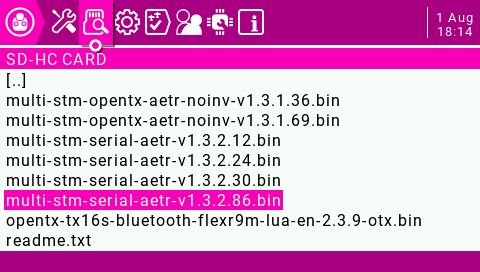
アップデートが終了すると、「Flash successful」というメッセージが表示され、バージョンは、MODEL SETUP メニューの中の Module Status項で確認することができます。

いかがでしたか? 通常、ファームウェアのアップデートというのは必要に応じて最小限行うもので、安定して動作しているものに対してむやみに行うことではありません。しかし、OpenTXでは多くのユーザーの意見を取り入れ、次々と改善や修正が行われますので、アップデートが必要になる場面は多いと思われます。その方法についてはやや難しいところもありますが、覚えておいて損はないと思います。
将来のアップデートでは、タッチパネルが使えるようになるとか、ユーザー・インターフェイスも改善される可能性もありますから、楽しみですね!